Så här blandar du YouTube Music-spellistor i gränssnittet för nya spellistor
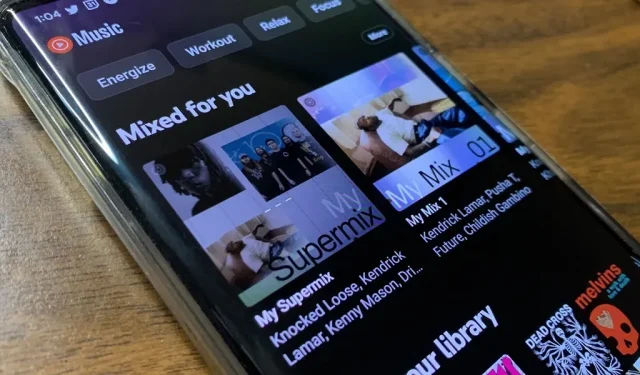
YouTube Music har precis uppdaterat användargränssnittet för spellistor, vilket tydligen har tagit bort möjligheten att blanda låtar i dina spellistor. Även om uppdateringen har varit ute i några månader nu, kanske du bara får ett uppdaterat utseende på din smartphone och det finns ingen jättelik Shuffle-knapp som det brukade vara. Men det betyder inte att det inte blir mer blandning.
När Google tillkännagav YouTube Music som efterträdaren till Google Play Music, som stängdes 2020, verkade det som om musikströmningstjänsten inte var redo för bästa sändningstid. Sedan dess har YouTube Music fått en mängd nya funktioner och förbättringar som matchar, om inte överträffar, dess föregångare och konkurrerande tjänster. Personligen tycker jag att YouTube Musics köhanteringsfunktioner är mycket överlägsna Apple Music och Spotify.
Men ibland leder konstant omarbetning till mindre önskvärda resultat. Till exempel döljer uppdateringen av spellistans användargränssnitt, nu tillgänglig för Android-telefoner och möjligen snart för iPhones, Shuffle-knappen. Det kanske inte syns längre, men det finns definitivt kvar.
Steg 1: Uppdatera din app
Det nya användargränssnittet för spellistan kommer via en uppdatering på serversidan snarare än en appuppdatering, men det är alltid en bra idé att se till att du använder den senaste versionen av YouTube Music för att få alla de hetaste nya funktionerna.
Denna ändring påverkade inte iOS-versionen av appen, men den kan komma när som helst. Dessutom behåller albumen sitt ursprungliga utseende, så du kommer fortfarande att se den gigantiska Shuffle-knappen under albumomslaget.
Steg 2: välj en spellista
Hitta spellistan du vill lyssna på som du hittar i två områden. Först, på fliken Hem, hittar du datorgenererade mixar och favoritspellistor från ditt bibliotek. För det andra visas alla spellistor du skapar på fliken Bibliotek.
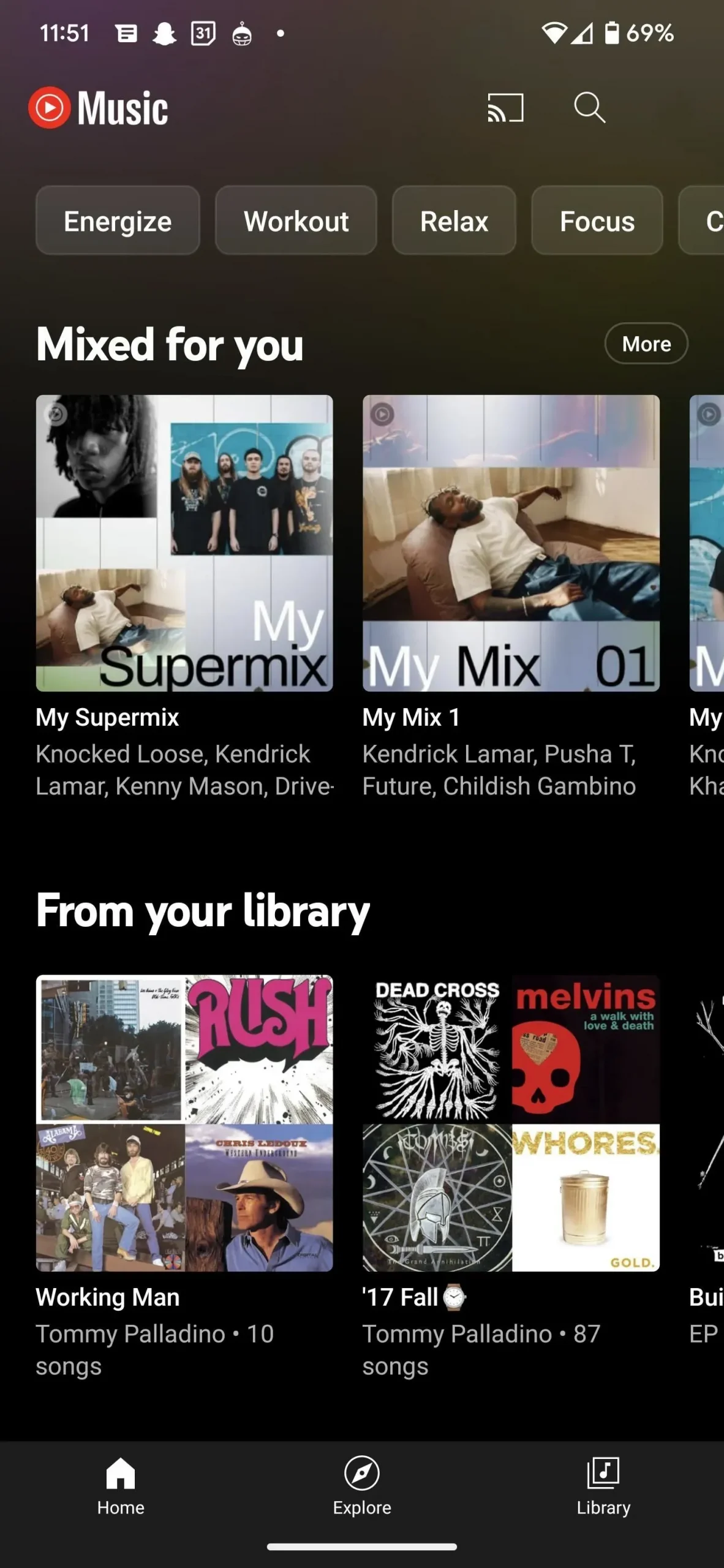
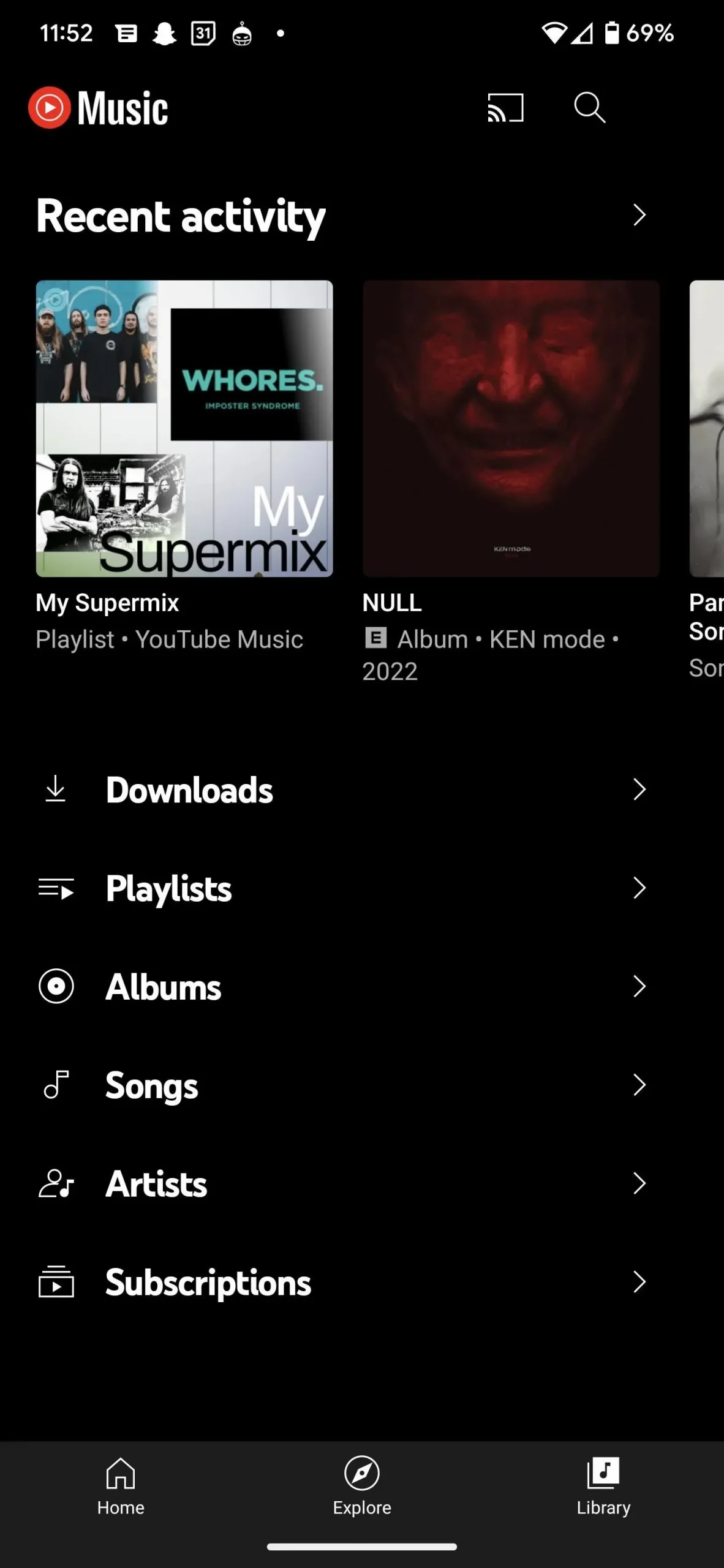
Steg 3: Blanda spellistan
I den gamla layouten (vänster skärmdump nedan) var allt du behövde göra att trycka på den stora Shuffle-knappen. Knappen är borta i den nya designen, men det krävs bara ett extra tryck för att göra det.
Välj den sekundära menyn (vertikal ellips) till höger om knappen Dela och tryck sedan på alternativet Blanda spellista från listan som visas (höger skärmdump nedan). Du kan också använda den extra menyn för att blanda låtar innan det förnyade användargränssnittet, men det var inte nödvändigt eftersom den enorma Shuffle-knappen alltid var tillgänglig direkt.
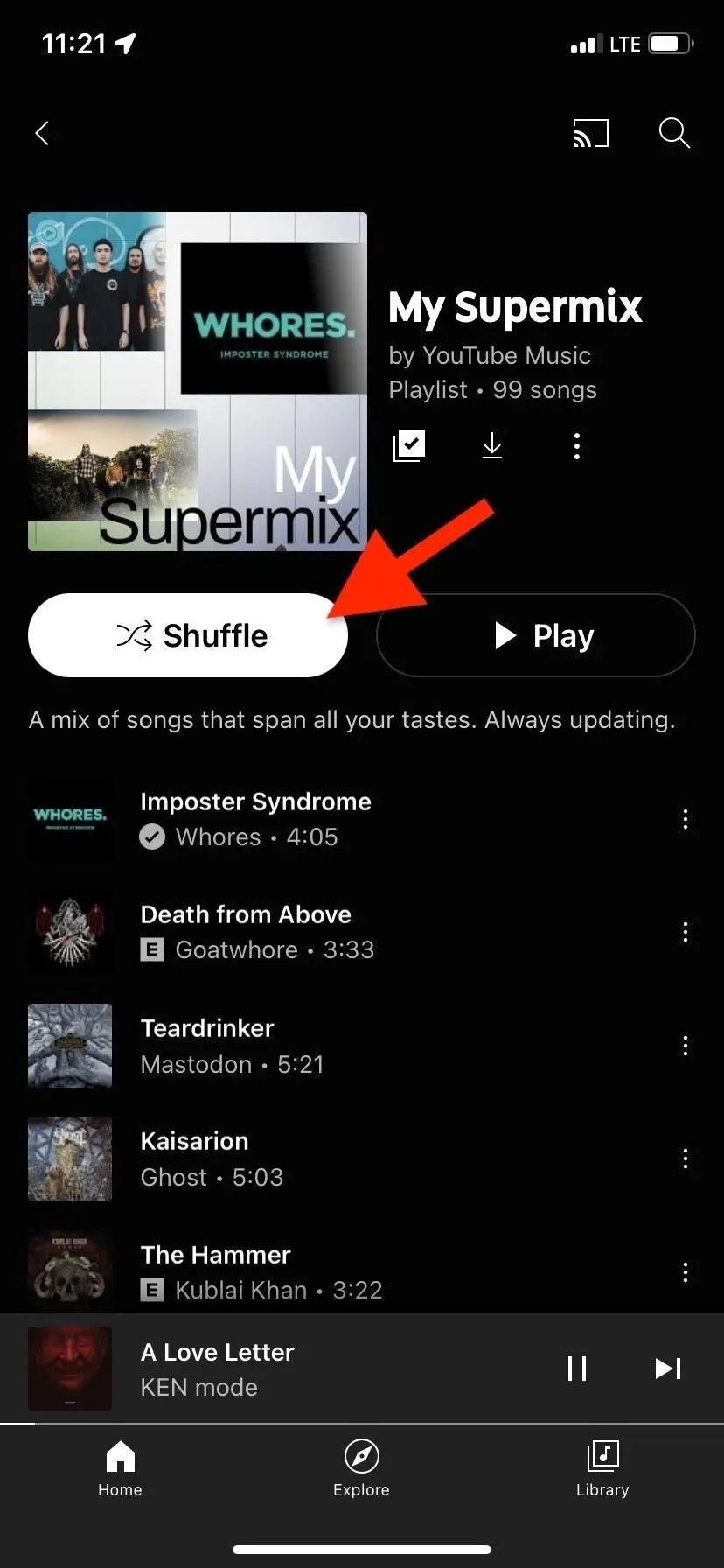
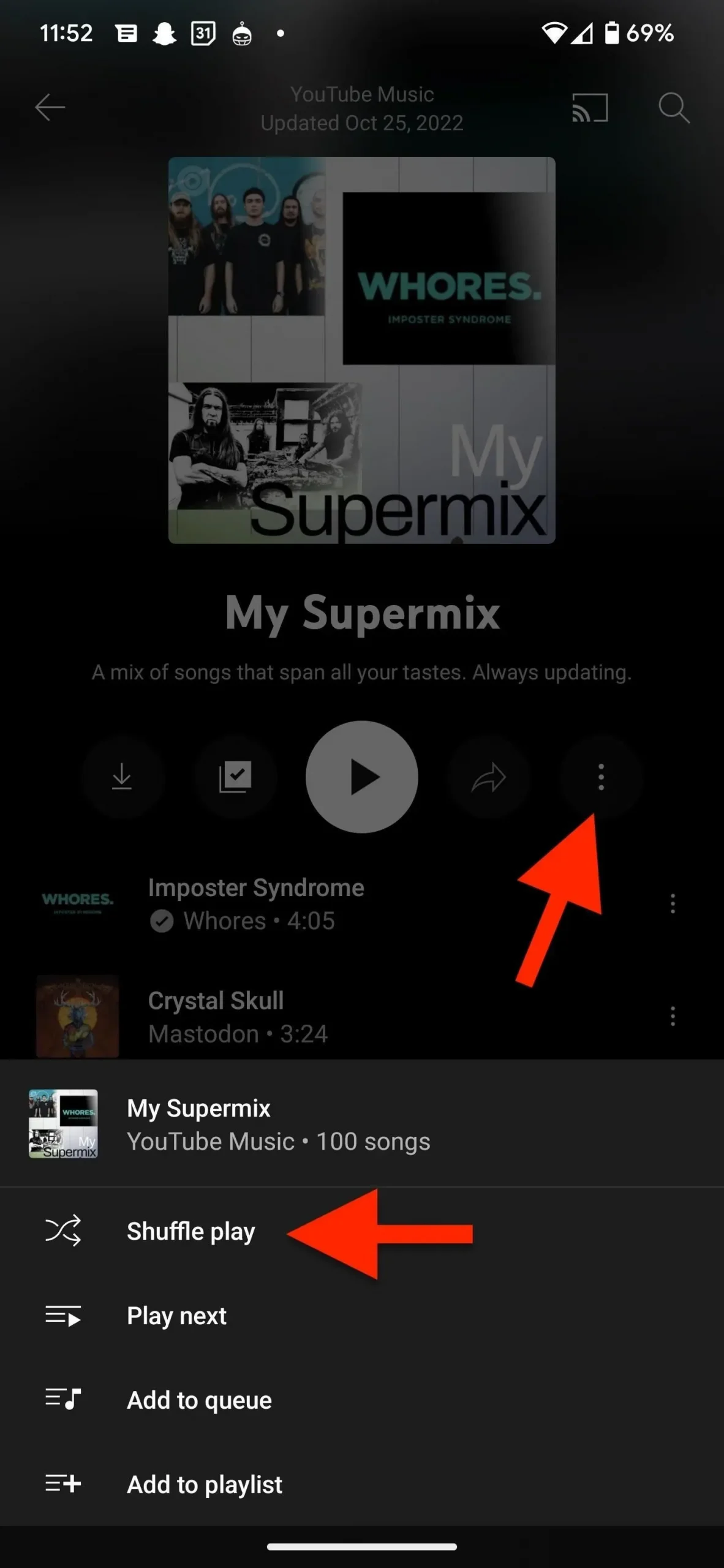
Alternativa metoder
- Klicka bara på ”Spela”. Eftersom Spela-knappen är där, kanske du tycker att det är lättare att klicka på den och sedan växla mellan alternativet Blanda till vänster om uppspelningsknappen på skärmen Spelas nu. Det är samma ansträngningsnivå.
- Använd ”Hey Google”. Om du använder Google Assistant kan du säga ”Hey Google, blanda” från vilken skärm som helst. Detta är tekniskt sett det enklaste alternativet, men det fungerar bara om du redan vet vilken spellista du vill ha. Om YouTube Music inte är din standardmusiktjänst för Google Assistant måste du lägga till ”till YouTube Music” i slutet av röstkommandot.
- Blanda i listvy: När du visar en lista med spellistor på fliken Bibliotek kan du klicka på den sekundära menyknappen till höger om spellistan du vill blanda och välja Blanda från listan som visas. Du kan också trycka och hålla på en spellista för att hitta alternativet Blanda, som också fungerar när du visar spellistor på fliken Hem.

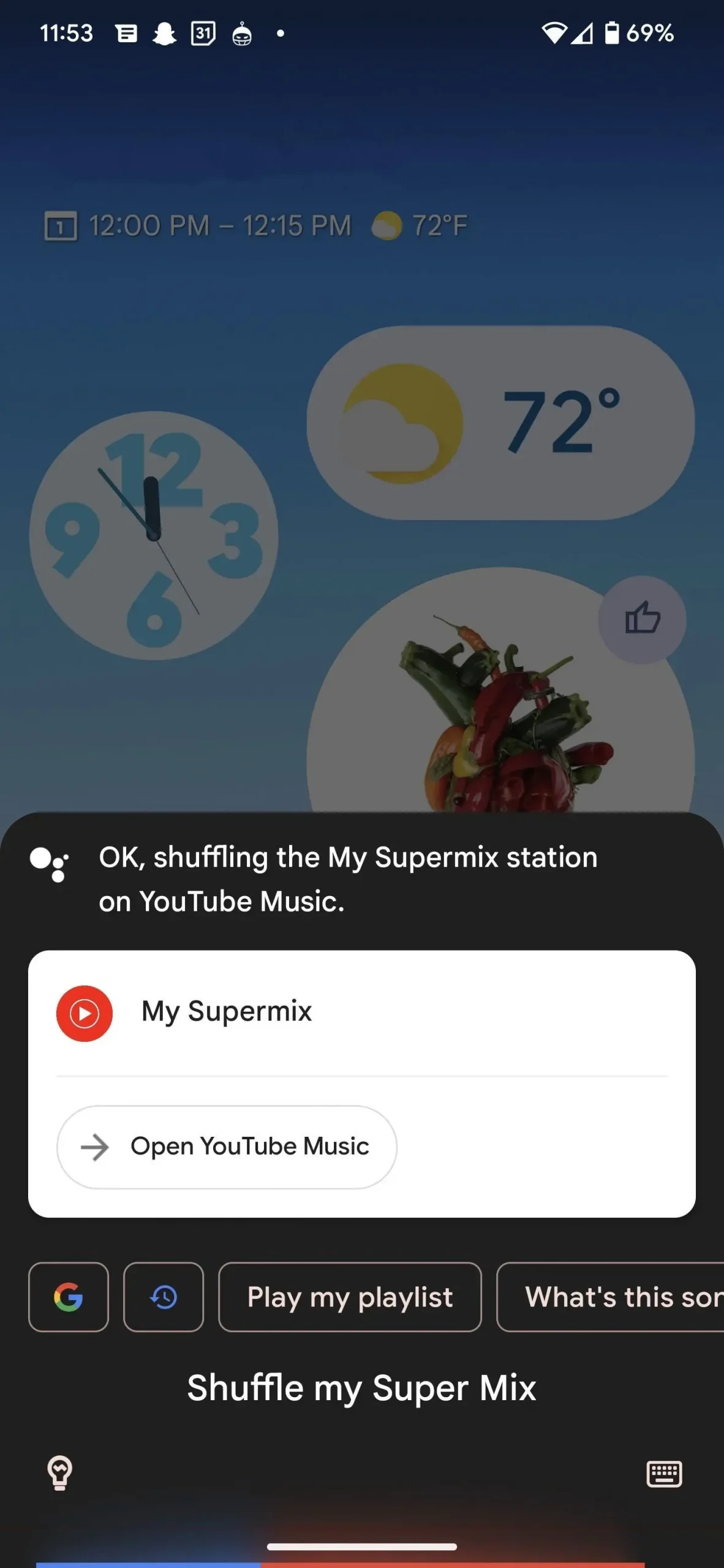
Lämna ett svar